【Excel VBA】FindNextで順番通りに検索結果を表示する方法

こんばんは。
nanana-blog管理人のナナナです。
ブログを訪問し記事を読んでいただきありがとうございます。
ExcelのFindNextメソッドをご存知でしょうか。
Findメソッドは検索範囲の1番最初しか検索できませんが、FindNextメソッドを使用すると、検索条件に一致するセルを全て検索することができます。
本日はExcelVBAのFindNextメソッドをサンプルを使って紹介します。
FindNextの構文
Range.FindNext(After)
「Range」は検索範囲のRangeオブジェクトを指定します。
ここで指定された検索範囲を検索していきます。
| 名前 | 内容 |
|---|---|
| After | 指定したセルの下方 (行のときは右、列のときは下) のセルから検索を開始します。 検索は指定したセルの次のセルから始まるので、指定したセル自体は、範囲全体が一度検索されるまで検索されません。 この引数を省略すると、検索はセル範囲の左上隅のセルの後から開始します。 |
FindNextのサンプル

このExcelシートから「鈴木」という文字が何行目にあるかをイミディエイトウィンドウに出力するVBAサンプルです。
サンプル1 シンプルなFindNextのサンプル
Sub ボタン1_Click()
Dim myRange As Range
Dim Result As Range
Dim First As Range
Set myRange = ThisWorkbook.Worksheets("sheet1").Range("A1:A12")
Set Result = myRange.Find("鈴木", , , xlPart)
If Not Result Is Nothing Then
Set First = Result
End If
Do
Set Result = myRange.FindNext(Result)
Debug.Print (Result.Row)
Loop While Result.Address <> First.Address
End Sub
サンプル1の解説
Set myRange = ThisWorkbook.Worksheets("sheet1").Range("A1:A12")
myRangeというRangeオブジェクトに検索範囲を設定しています。
Set Result = myRange.Find("鈴木", , , xlPart)
ResultというRangeオブジェクトにFind関数の結果を格納しています。
If Not Result Is Nothing Then
Set First = Result
End If
Find関数の検索結果をRangeオブジェクト関数Firstへ格納します。
このFirstがループを抜ける判断基準になります。
Do
Set Result = myRange.FindNext(Result)
Debug.Print (Result.Row)
Loop While Result.Address <> First.Address
Whileの状態が続くまで処理を繰り返します。
変数ResultにFindNextの検索結果を格納します。
1回目のFindNextのパラメータであるResultにはFind関数結果が格納されていて、2回目のFindNextのパラメータには1回目のFindNextの処理結果が格納されているというように、FindNExtのパラメータには前回の処理結果が格納されています。
このVBAの実行結果は以下のようになります。

この処理だとFind関数の戻り値である「2」が最後に出力されています。
上から順に処理結果を表示させたい場合は、次のようにします。
サンプル2 上から順番に検索結果を表示するサンプル
Sub ボタン1_Click()
Dim Target As Range
Dim FirstResult As Range
Dim CheckResult As Range
Set Target = ThisWorkbook.Worksheets("sheet1").Range("A1:A12")
Set FirstResult = Target.Find("鈴木", , , xlPart)
Debug.Print FirstResult.Row
Set CheckResult = Target.FindNext(FirstResult)
Do While CheckResult.Address <> FirstResult.Address
Debug.Print (CheckResult.Row)
Set CheckResult = Target.FindNext(CheckResult)
Loop
End Sub
サンプル2の解説
サンプル1との違いですが、まずFind関数実行後に検索結果をDebugで出力します。
さらにサンプル1では「Loop」の後ろにあったWhileステートメントを「Do」の後ろへ変更しています。
「Do」の後ろにWhileステートメントを持ってくることで、Find関数で出力した結果を2回出力するのを防ぎます。
繰り返し処理の前に一度FindNext関数を実行しているので、繰り返し処理でFindNext関数を実行する前にDebugをしています。
VBAの実行結果は以下のようになります。

FindNextメソッドはFind関数とセットで使用
Find関数を継続して検索するのがFindNext関数なので、FindNext関数だけで使用すると、戻り値がNothingとなり検索結果が取得できません。
そのためFindNext関数とFind関数はセットで使うことになります。
最後に
いかがだったでしょうか。
本日はExcelVBAのFindNextについて紹介しました。
指定した検索範囲で全ての検索条件を探したい場合は、Find関数だけでなくFindNextを使用します。
目的によって使い分けてみてください。
社内SEの仕事内容とは?社内SE歴11年になる当ブログ管理者の業務を紹介

こんばんは。
nanana-blog管理人のナナナです。
ブログを訪問し記事を読んでいただきありがとうございます。
私は現在社内SEとして働いています。
新卒で就職した会社ではプログラマとして働いていました。
その後転職をして社内SEとなり、現在の会社は2社目となり約11年社内SEとして働いています。
そんな社内SE歴11年のナナナが日々おこなっている業務について紹介します。
社内SEとは?
企業の情報システム部門で働くSEの事です。
文字通り社内のSEなので、客先に常駐するのではなく所属している企業に出勤して業務をおこないます。
業務内容は社内のヘルプデスク業務からシステム構築・保守・運用まで、幅広い業務があります。
社内SEの仕事内容
社内SEは所属している企業のシステムに関する業務を全般を担当します。
私は普段次のような事を仕事としておこなっています。
ヘルプデスク業務
社内にはITリテラシーの高い人もいれば低い人もいます。
今更それを聞くか!というような問合せや、マニアックな問合せもあります。
問い合わせの内容としては社内システムに関しての問い合わせが多いので、社内システムに詳しくなる必要がありますが、それ以外にもパソコンの操作方法や複合機の設定方法に関してなどの問い合わせも対応しています。
PCのセットアップ
パソコンをすぐに使えるように、社内システムのインストールやメールの設定、ドメイン参加などの作業を行います。
年度初めやWindowsOSのサポート切れの時などは、セットアップ台数が急激に増えて100台以上のパソコンをセットアップしなければいけないこともあります。
サーバの保守、運営
社内にサーバルームがある場合は、毎日のバックアップテープ交換が必要になります。
他にもログ監視やOSやウイルス対策ソフトのセキュリティパッチ適用、WSUSサーバからの脆弱性配信などもあります。
サーバにセキュリティパッチ適用する場合は、問題が発生した時のために適用前の状態に戻すための手順を確認したり検証用のサーバを構築して検証したりと、事前準備の方が大変です。
サーバに障害が発生した時の対応も社内SEの仕事です。
ログを確認して自分たちで解決が難しそうな場合は、保守契約をしている会社へ連絡したりハード故障の場合は交換の手配などをおこないます。
社内ネットワークの保守運営
企業の多くは営業所や工場間のネットワークをVPN(バーチャルプライベートネットワーク)回線で繋いでいます。
そのため新しく営業所や工場が増えた場合はその拠点をVPNに追加する手続きをします。
またサーバにアクセスしたり基幹システムを使用したりするにもネットワークを利用しているため、ネットワークトラブルが発生した場合には素早く原因を突き止めて、解決しないといけません。
社内システムの構築、保守、運営
基幹システムを自社開発していればもちろんプログラム作成を行います。
システム開発を外部の依頼している場合でも、データを参照するだけのプログラムくらいなら社内で作成することもあります。
また予算がなくて依頼ができない時や依頼するほどのシステムでない場合にも社内SEがプログラムを組んでシステム作成することもあります。
新技術の導入検討
従業員から新しい仕組みを導入したいという要望があった場合には、事前に調査をしたり実際に使用してみて社内規定に抵触していないか確認をおこないます。
また会社として新システムを導入する時に、想定される利用方法や社内規定を考慮して最適なシステムを探したりもします。
営業に同行して自社サービスの説明
自社サービスを顧客に使ってもらうような企業では、営業の方に導入して顧客に自社サービスの説明をするということもあります。
私も以前勤めていた会社では、営業の方と一緒に顧客の元に行って自社サービスの説明をしていました。
最後に
いかがだったでしょうか。
本日は社内SEの業務を紹介しました。
社内SEの仕事は一つの知識を深く習得するよりも幅広い知識を習得する必要があります。
社内SEを目指している方はぜひ幅広く知識を習得してください。
電動自転車に子供を乗せられるのは何歳から?電動自転車の選び方も紹介

こんばんは。
nanana-blog管理人のナナナです。
ブログを訪問し記事を読んでいただきありがとうございます。
保育園や幼稚園の送迎や子供との買い物に重宝する電動自転車ですが、何歳から何歳まで乗せることが出来るかご存知でしょうか。
自転車やチャイルドシートによって多少変わってきますが、1歳~6歳まで乗せることが可能ですが、フロントとリアでは乗せることのできる年齢が変わってきます。
自転車のチャイルドシートには何歳から何歳まで乗せられるのか
チャイルドシートによって変わってきますが、適正年齢として1歳~6歳としているメーカーが多いです。
しかし自転車の荷台部分に乗せられる重量が決まっているので、年齢と共に子供の体重も確認するようにしましょう。
自転車用チャイルドシートメーカーであるOGK技研株式会社では、フロントチャイルドシートは1歳~4歳、リアチャイルドシートは1歳から6歳と表示されています。
リアチャイルドシートは2歳以上を推奨しているメーカーもあります。
実際に子供を乗せて試乗できるところもあるので試乗をしてみたり、販売店の店員の方に相談してみると良いでしょう。
ちなみに警視庁ホームページにある「自転車の交通ルール」のページには16歳以上であれば幼児を乗せて自転車に乗れると記載があります。
抱っこ紐やおんぶ紐で子供を背負って自転車に乗っていいのか
街を歩いているとたまに乳児を抱っこ紐やおんぶ紐で背負って自転車に乗っている方を見かけます。
交通ルールとして乳児を背負った状態で自転車に乗っても良いのでしょうか?
これも警視庁の「自転車の交通ルール」のページに記載があり、自転車に幼児を1人乗せた状態であれば「子守バンド等で背負って運転できます。」というような記載があります。
子供を乗せる電動自転車の選び方
子供を乗せる自転車を選ぶ時に一番重要なのは安全性です。
そのため「BAAマーク」と「SGマーク」の付いた自転車を選ぶようにしましょう。
BAAマークがついている自転車を選ぶ
BAAマークは一般社団法人自転車協会が定めた、「自転車安全基準」に適合している自転車に貼ることが出来るマークです。
BAAマークをつけるための検査方法の一例として以下のようなものがあります。
- フレーム強度試験(耐久性、衝撃吸収性、エネルギー吸収性)
- 前ホーク耐久試験
- ハンドル衝撃試験
- ブレーキ制動性能試験(乾燥時、水ぬれ時)
- リフレクター反射性能
- 駆動部の動的試験
SGマークの付いている自転車を選ぶ
SGマークは一般財団法人製品安全協会が定めた、消費生活用製品の安全性を認証する制度です。
主要部品の性能やフレーム強度、ブレーキ性能、走行性を規定していて、その規定をクリアした自転車にSGマークが貼られています。
後荷台の積載重量を確認
リアキャリアは質量別クラス(JIS-D-9453-5)で、以下の規格が設けられています。
| 質量別クラス | 説明 |
|---|---|
| クラス 10 | 最大積載質量 10 kg の積載用キャリヤ |
| クラス 18 | 最大積載質量 18 kg の積載用キャリヤ |
| クラス 25 | 最大積載質量 25 kg の積載用キャリヤ |
| クラス 27 | 最大積載質量 27 kg の積載用キャリヤ |
| クラス S | 最大積載質量が 27 kg 以上の場合は,キャリヤの製造業者が最大積載質量を指定する。 |
チャイルドシートはクラス25から装着することができます。
「チャイルドシート + 子供の体重」の合計が最大積載重量を超えてはいけません。
双子の幼児を自転車に乗せる場合は幼児2人同乗用三輪自転車を選ぶ
双子や年子だと成長速度が同じくらいで、フロントチャイルドシートに幼児を乗せられなくなる時期が発生してしまいます。
そういった問題を解決するために2018年5月に体重が近い幼児を2人同時に乗せて公道を走れる幼児2人同乗用三輪自転車が販売されました。
この自転車は後輪が2つあり、体重22kg未満の子供を同時に2人乗せることができます。
子供を乗せる時の注意
ヘルメットは必ず着用する
子供を乗せたまま自転車で転んでしまったり自転車が倒れてしまったりした時に、受け身が上手く取れないので、ヘルメットで守らなければいけません。
また道路交通法では「13歳未満の子供にヘルメットをかぶらせるよう努めなければならない」とあります。
突然の雨に備えてレインカバーを装着しておくと安心
自転車で出発する時には晴れていたのに、天気が急変して雨が降ってくることがあります。
子供が雨で濡れた状態で自転車に乗っていると、風邪をひいてしまうしまうかもしれません。
レインカバーを装着していれば、突然雨が降ってきても、子供がぬれることを防ぐことができます。
チャイルドシートのベルトは必ずつける
公園で遊び疲れた子供が自転車で寝てしまうことはよくあります。
我が家の息子もたまに自転車で寝てしまうのですが、自転車で寝ている時は頭がグラグラ前後左右動いてしまうので、ベルトをしていないと落ちてしまいます。
最後に
いかがだったでしょうか。
自転車のチャイルドシートは1歳~6歳くらいまで乗せることができますが、自転車やチャイルドシートによって乗せられる子供の体重が変わってきます。
自転車を購入する時には、どのくらいの年齢や体重まで乗ることが出来るかをぜひ確認してみてください。
【Excel VBA】ファイルを開くダイアログを表示させる方法

こんばんは。
nanana-blog管理人のナナナです。
ブログを訪問し記事を読んでいただきありがとうございます。
ExcelのVBAで読み込むファイルを選択するためにファイルダイアログを表示させる方法があります。
ダイアログを表示させるには「GetOpenFilename」と「FileDialog」を使う方法があります。
本日はExcelのBVAでファイルダイアログを表示させる方法を紹介します。
開発タブを表示させる
Excel ブックを開き「ファイル ⇒ オプション」をクリックします。
「リボンのユーザ設定」をクリックし、「開発」にチェックを入れてOKボタンをクリックします。

ボタンを作成してVBScript作成画面を表示
開発タブの「挿入 ⇒ ボタン」をクリックします。
Excelの空いているところでクリックをしてボタンを作成します。

マクロの登録画面が表示されるので、「新規作成」ボタンをクリックします。

VBAを記述画面が表示されます。

ファイルを開くダイアログを使ったマクロのサンプル
Application.GetOpenFilenameを使う方法
サンプルコード
Sub ボタン1_Click()
Dim FileName As String
FileName = Application.GetOpenFilename("CSVファイル,*.csv")
MsgBox FileName
End Sub
1行目の「Dim FileName As String」で文字列の変数「FileName」を生成しています。
この変数にファイルのパスが格納されます。
3行目の「FileName = Application.GetOpenFilename("CSVファイル,*.csv")」でファイルダイアログを表示させます。
括弧内の「"CSVファイル,*.csv"」で選択ファイルのフィルターをかけます。
カンマの前が拡張子の説明で、後ろがフィルターです。
Application.FileDialogを使う方法
サンプルコード
Sub ボタン1_Click()
Dim FileName As String
With Application.FileDialog(msoFileDialogFilePicker)
.Filters.Clear
.Filters.Add "CSVファイル", "*.csv"
If .Show = True Then
FileName = .SelectedItems(1)
End If
End With
MsgBox FileName
End Sub
1行目の「Dim FileName As String」で文字列の変数「FileName」を生成しています。
この変数にファイルのパスが格納されます。
3行目の「With Application.FileDialog(msoFileDialogFilePicker)」でファイルダイアログの種類を設定しています。
| 定数 | 内容 |
|---|---|
| msoFileDialogFilePicker | ファイル選択するダイアログ |
| msoFileDialogFolderPicker | フォルダを選択するダイアログ |
| msoFileDialogOpen | ファイルを開くダイアログ |
| msoFileDialogSaveAs | ファイルを保存するダイアログ |
4行目の「.Filters.Clear」でダイアログのフィルターをすべてクリアしています。
デフォルトでセットされているフィルターは「"すべてのファイル","*.*"」です。
5行目の「.Filters.Add "CSVファイル", "*.csv"」で新規にフィルターを追加します。
フィルターは複数設定することができます。
6~8行目でダイアログを表示させて、選択されたファイルのパスを変数に格納しています。
最後に
いかがだったでしょうか。
本日はExcel VBAでファイルを開くダイアログを表示する方法を紹介しました。
ファイルを開くダイアログはExcel VBAでプログラムを作成していると結構使います。
サンプルプログラムはコピーしてそのまま使えるので、良かった使ってください。
iPhoneにウイルスバスターのようなウイルス対策ソフトは必要?

こんばんは。
nanana-blog管理人のナナナです。
ブログを訪問し記事を読んでいただきありがとうございます。
先日AppStoreでマルウェアに感染しているアプリが17本発見されたとニュースになりました。
インターネット上ではiPhoneにウイルス対策ソフトは必要ないという意見をよく見かけますが、本当にそうでしょうか。
iPhoneにウイルス対策ソフトが必要なのか考えてみました。
iPhoneやiPadがアプリからウイルスに感染しにくい理由
アプリのインストールをAppStoreのみに限定している
iPhoneでインストールできるアプリはAppStoreから配信されているアプリに限定されています。
そのAppStoreからアプリを配信するにはAppleの審査が必要です。
その審査は厳しくセキュリティ面で基準を満たさないと合格できません。
そのためAppStoreから配信されているアプリは、厳しいAppleの審査に合格した安全性の高いアプリと言えます。
サンドボックスという機能が備わっている
サンドボックスとはアプリ専用の領域のことです。
もしアプリにウイルスが混入していても、領域外のOSなどに攻撃ができないようになっています。
iPhoneでもウイルス対策ソフトは必要
上記の通りiPhoneはウイルスに感染しにくいのでウイルス対策ソフトは必要ないと思われますが、ウイルス対策ソフトはインストールすべきです。
最近のウイルス対策ソフトはウイルス駆除・感染予防の他にもフィッシング詐欺対策やファイアウォール機能も付いています。
さらに危険なページにアクセスしようとしたときには警告を出してくれる機能もあります。
またワンクリック詐欺のようなWebブラウザを使うものはiPhoneでは防ぐことが出来ません。
さらにHTML5という新しいホームページの規格を使うことで、Webブラウザで動作するアプリが作れるようになりました。
アプリと言ってもホームページなのでiPhoneはブロックしてくれませんし、App Storeの監視もありません。
ウイルスが感染する主な経路

フェイクアラートによる感染
ウイルスに感染したというアラートを表示させて不正アプリをインストールさせます。
インストールした不正アプリ経由でウイルスに感染してしまう可能性があります。
メールに記載されているURLにアクセスする
フェイクアラートと同じで、URLのホームページ経由で不正アプリをインストールさせます。
AppStoreを経由しないアプリのインストール
AppStoreのアプリはAppleの厳しい審査を通過したアプリなので、安全性が高いアプリです。
しかしAppStore以外はAppleの審査が行われていないので、ウイルスが仕込まれたアプリでもインストール出来てしまいます。
ウイルスに感染したパソコンにiPhoneをつなぐ
ウイルスの中にはパソコンのHDDだけではなく、パソコンに接続している機器にまでウイルス感染するものもあります。
パソコンに接続する時には、パソコンがウイルス対策されているか事前に確認するようにしましょう。
iPhoneをウイルスから守るためには
サポート切れのiOSを使用しない
Androidもそうですが、基本的には最新のOSバージョンを使用することが望ましいです。
セキュリティパッチはOSの脆弱性を修正するものもあるので、セキュリティパッチが出たらすぐに適用するようにしましょう。
アプリはAppStoreからダウンロード
Appleの審査を通過していないアプリは、ウイルスに感染しやすいなど安全面に不安があります。
AppStore以外からアプリをインストールするのはやめましょう。
脱獄(ジェイルブレイク)しない
ジェイルブレイクとはiPhoneにあらかじめ設定されている制限を解除することです。
ジェイルブレイクをすることで本来インストールできないアプリやアドオンをインストールすることができるようになります。
ただジェイルブレイクをすると、セキュリティ面で弱くなってしまうのでジェイルブレイクはしないようにしましょう。
最後に
いかがだったでしょうか。
iPhoneはウイルス感染しにくいスマホですが、ウイルス以外のワンクリック詐欺やフィッシング詐欺などの対策のためにウイルス対策ソフトは必要です。
スマホを守るためにウイルス対策ソフトをインストールするようにしましょう。
WindowsUpdateログからUpdateの失敗原因を調べる方法

こんばんは。
nanana-blog管理人のナナナです。
ブログを訪問し記事を読んでいただきありがとうございます。
Windowsのパソコンでは1ヶ月に1度WindowsUpdateのプログラム配信があります。
これはWindowsの脆弱性を修正するための重要であるので、必ず適用したほうがいいのですが、たまに失敗して適用されないことがあります。
そんな時にどうやって原因を調べたらいいか分からずネットで調べてもなかなか見つからなかったので、記事にしてみました。
Windows Updateログの確認方法
Windows8.1の確認方法
CドライブのWindowsフォルダにある「WindowsUpdate.log」ファイルをメモ帳で開きます。
このファイルにWindowsUpdateのログ内容が記載されています。

Windows10の確認方法
Windows10ではWindowsUpdateログの記録方法が変わりイベントトレースログとして記録されるようになりました。
そのためWindows8.1とは違い、ログファイルを作成する必要があります。
画面左下のwindows マークをクリックして「PowerShell」と入力して、「WindowsPowerShell SE」をクリックします。

PowerShellが起動したら「Get-WindowsUpdateLog」と入力してEnterキーをクリックします。

デスクトップに「WindowsUpdate.log」というファイルができます。
このファイルを開くとログが記載されています。

WindowsUpdateログの内容
ログには「日付」「時刻」「PID(プロセスID)」「TID(スレッドID)」「コンポーネント」「テキスト」の6項目があります。
それぞれの項目は半角スペースで区切られています。

WindowsUpdateログに書き込み可能なコンポーネントは複数あります。
| コンポーネント | 内容 |
|---|---|
| AGENT | Windows Update エージェント |
| AU | 自動更新によって実行されるタスク |
| AUCLNT | AU によるログオン ユーザーとの対話処理 |
| CDM | デバイス マネージャー |
| CMPRESS | 圧縮エージェント |
| COMAPI | Windows Update API |
| DRIVER | デバイス ドライバー情報 |
| DTASTOR | データベース トランザクションの処理 |
| DWNLDMGR | ダウンロード ジョブの作成および監視 |
| EEHNDLER | 更新が適用可能かどうかの評価に使用される例外ハンドラ |
| HANDLER | 更新プログラムのインストーラの管理 |
| IdleTimer | アクティブな通話の追跡、サービスの停止 |
| MISC | 全般的なサービス情報 |
| OFFLSNC | ネットワークに接続されていないときに利用可能な更新プログラムを検出するコンポーネント |
| PARSER | 式の情報の解析 |
| ProtocolTalker | クライアントとサーバーの同期 |
| PT | 更新プログラム情報をローカルのデータストアに同期するコンポーネント |
| REPORT | レポート情報の収集 |
| SERVICE | 自動更新サービスの起動およびシャットダウン |
| SETUP | Windows Update クライアントの新しいバージョンが利用可能な場合に、Windows Update クライアントの新しいバージョンをインストールするコンポーネント |
| SHUTDWN | シャットダウン時にインストールを行う機能 |
| WUREDIR | Windows Update リダイレクタ ファイル |
| WUWEB | Windows Update ActiveX コントロール |
WindowsUpdateの失敗原因を確認する方法
「FATAL」「WARNING」の2つのキーワードを検索して探していきます。
「FATAL」の方が重要なキーワードなので、WindowsUpdateログの最下部から上に向かって「FATAL」を検索します。
「FATAL」から上にログを確認していき、一番近い「WARNING」のキーワードを探します。
そのキーワードに書かれている内容が失敗原因になります。

最後に
いかがだったでしょうか。
本日はWindowsUpdateログの確認方法を紹介しました。
最近はWindowsUpdateで失敗することは少なくなりましたが、100%成功するわけではありません。
しかし失敗をそのまま放置しておくのも良くないので、失敗した時にはこの方法で
確認してみてください。
無線LANルーターのモードAP(アクセスポイント)・RT(ルーター)の違いは?

こんばんは。
nanana-blog管理人のナナナです。
ブログを訪問し記事を読んでいただきありがとうございます。
無線LANルーターにはAP(アクセスポイント)モードとRT(ルーター)モードがあります。
その違いについてご存知でしょうか。
自宅のネットワークにルーターが接続されていたり、別の機器にルーター機能が付いている場合はAPモード、そうでない場合はルーターモードにすると良いです。
- AP(アクセスポイント)モードとは
- RT(ルーター)モードとは
- AP(アクセスポイント)モードとRT(ルーター)モードどちらを使えばいいのか
- ルーターがある場合はRT(ルーター)モードを無効にしたほうが良い
- どの無線LANルーターを購入すれば良いのか
- 最後に
AP(アクセスポイント)モードとは
APモードは一言でいうと「無線LAN親機モード」です。
メーカーによってはBR(ブリッジ)と表記されていることもあります。
アクセスポイントは「親機」や「基地局」「ステーション」と呼ばれることがあります。
ノートパソコンやスマートフォン・ゲーム機などの無線LANクライアントをお互いに接続したり、インターネットに接続するための無線機です。
RT(ルーター)モードとは
ルーターモードとは「無線LAN親機モード」に追加で「ルーター」機能が追加されたモードです。
2つ以上の異なるネットワークの間でデータをやり取りするための機器の事をルーターと呼びます。
複数の機器間でのデータの流れを整理してネット接続が円滑に進むための機器です。
データ判別機能と呼ばれる、データの通信経路を判断する機能を持っています。
ルーターには有線と無線があります。
有線ルーター
有線ルーターはルーターとパソコンやハブなどの機器をLANケーブルで接続します。
無線受信機を搭載していないデスクトップなどをネットワークに接続する時に使用することが多いです。
無線ルーター
無線ルーターはルーターとパソコンなどの機器をWi-Fiで接続します。
無線ルーターと接続するには、接続したい機器に無線受信機が搭載されている必要があります。
最近のノートパソコンやスマートフォンにはほぼ間違いなく無線受信機が搭載されているので、無線で接続することがほとんどだと思います。
AP(アクセスポイント)モードとRT(ルーター)モードどちらを使えばいいのか

ルーターは2つ以上必要ないので、既にルーターがある場合や別機器にルーター機能が付いている場合は、AP(アクセスポイント)モードで利用したほうがよいでしょう。
逆にルーターがなかったり、別機器にもルーター機能が付いていない場合は、RT(ルーター)モードで使用する方が良いでしょう。
ルーターがある場合はRT(ルーター)モードを無効にしたほうが良い
通信速度が遅くなる
ルーターモードの設定にも書きましたが、ルーターには「機器間でのデータの流れを整理してネット接続が円滑にする」機能があります。
余分な機能が存在しているため、当然遅くなってしまいます。
無線LANルーターから回線に接続しているルーターの設定ができない
無線LANルーターと回線に接続しているルーターでは別LANとなります。
そのため無線LANルーターに接続されている端末から回線に接続されているルーターの設定変更などをすることが出来ません。
もしこの状態で回線に接続されているルーターの設定変更する場合は、回線に接続されている端末に有線でパソコンなどを接続する必要があります。
インターネット経由で自宅のネットワークにアクセスがしにくくなる
インターネット経由で自宅のネットワークに接続する場合、回線に接続されているルーターがあるため無線LANルーターに接続することが出来ません。
そのため、無線LANルーターに接続されているNASサーバのファイルやネットワーク接続のできるテレビ録画機器でのビデオ視聴などができなくなります。
どの無線LANルーターを購入すれば良いのか
使用する家の間取りに合った機器を選ぶ
無線LANルーターを発売しているメーカーのホームページでは間取りに合った商品を紹介しています。
使用している機器の通信規格に合った無線LANルーターを選ぶ
使用する機器が11acや11axに対応していないのに、11acや11axに対応した無線LANルーターを購入してもオーバースペックになってしまいます。
使用する機器が対応している通信規格を確認してから購入するようにしましょう。
最後に
いかがだったでしょうか。
本日は無線LANルーターのAPモードとRTモードの違いについて紹介しました。
ネットワークにルーターが接続されていたり別の機器にルーター機能が付いていれば
無線LANルーターのRTモードは無効にしたほうが良いです。
自宅の機器を確認して無線LANルーターの設定を変更してみましょう。
オキシクリーンの使い方!オキシペーストでバスチェアーをきれいに!!

こんばんは。
nanana-blog管理人のナナナです。
ブログを訪問し記事を読んでいただきありがとうございます。
オキシクリーンという酸素系漂白剤をご存知でしょうか。
私は知らなかったのですが、2019年10月10日にヒルナンデスで紹介されたのを知って
早速購入してみました。
漂白剤なので衣類にしか使えないと思っていたのですが、キッチンや風呂場など家中の掃除に使える便利な漂白剤です。
一番最初に使ってみたのは、頑固な汚れが気になっていたバスチェアです。
しばらく洗っていなかったので、かなり頑固な汚れでしたがオキシクリーンを使用して洗ったところは新品のようにきれいになりました。
オキシクリーンはどんな製品なのか
オキシクリーンは酸素系漂白剤です。
風呂掃除だけでなく、洗濯やキッチンの掃除などにも使えます。
弱アルカリ性であるオキシクリーンは、酸性が多い家庭の汚れを中和して落としやすくする働きがあります。
また過炭酸ナトリウムから発生する活性酸素には消臭効果があり匂いの元となる汚れを落とします。
オキシクリーンが使えないものとは
洗濯、キッチン、お風呂場、トイレ、洗面所、洗濯槽、リビングなど様々な場所で使用できますが、使用できないところもあります。
- 水洗いできないもの
- ウール・ウール混紡
- ペルシャ製カーペット
- 革
- 畳
- シルク
- 宝石
- 金属全般
- 大理石
- サビ
金属は変色してしまう可能性があるので、注意が必要です。
オキシペーストでバスチェアの汚れを落としてみた

オキシペーストとは濃厚なオキシクリーン溶液の事で、タイルの硬い表面やパッキンの目地についた頑固な汚れを落とすことができます。
オキシペーストの作り方

次の材料を容器に入れてペースト状になるまで混ぜます。
| 材料 | 分量 |
|---|---|
| オキシクリーン | 100g |
| 重曹 | 100g |
| ぬるま湯 | 100ml |
オキシペーストの使用方法
オキシペーストを落としたい汚れの部分に塗っていきます。
今回は量が少なかったため、側面だけしかオキシペーストを塗ることが出来ませんでした。
この状態でしばらく放置しておきます。
汚れ具合によって放置する時間は変わってきますが、今回は1時間程度放置しておきました。

スポンジや歯ブラシなどでこすって汚れを掻きだします。
最後によく洗い流します。
オキシクリーンを使う時に注意すること
ゴム手袋をつけて換気をする
オキシクリーンは酸素系漂白剤なので塩素系漂白剤よりも刺激が少ないですが、手荒れの原因となります。
必ずゴム手袋をつけて換気をしながら使用するようにしてください。
オキシペーストを作り置きしない
オキシクリーンは溶かしてから時間が経過すると、効果がなくなっていしまいます。
オキシペーストを作るときは使用する分だけを作り、余ってしまったら水に溶かして捨てるようにしましょう。
オキシペーストを使用する物の素材を確認する
オキシペーストには使用できない素材があります。
特に金属は変色する可能性があるので、使用できる素材か確認してから使うようにしましょう。
オキシクリーンの保存にも注意が必要
オキシクリーンは常に微量の酸素を放出しています。
そのため密閉した容器で保存していると、容器が酸素で膨らみ破裂してしまう可能性があります。
完全密封するような容器での保存は避けましょう。
また湿気の高いところで保存していると、オキシクリーンが固まってしまうことがあります。
なるべく湿気の少ないところで保存するようにしましょう。
最後に
いかがだったでしょうか。
今回バスチェアの汚れを落としてみましたが、汚れが頑固だったのか強めにこすらないと汚れが落ちませんでした。
もしかしたらもう少し放置しておいたほうが良かったのかもしれません。
バスチェアの全ての汚れを落としたわけではないので、次回はもう少し放置しておく時間を長くしてみようと思います。
皆さんもこれからの大掃除にぜひ使用してみて下さい。
【こどもちゃれんじ ほっぷ】ひらがなパソコンの使い方!

こんばんは。
nanana-blog管理人のナナナです。
ブログを訪問し記事を読んでいただきありがとうございます。
我が家では息子が1歳の時からこどもチャレンジを受講しています。
そして、こどもチャレンジほっぷの8月号で送られてくるひらがなパソコンというおもちゃでひらがなに興味を持ち、1ヶ月くらいで46音を読めるようになりました。
おもちゃが届くまではひらがなに興味もなかったのですが、おもちゃで遊び始めてからものすごい勢いでひらがなを覚えていきました。
本日はこどもチャレンジほっぷのおもちゃ「ひらがなパソコン」について記事を書いていきます。
ひらがなパソコンの使い方
ひらがなパソコンには「おはなしゲーム」「うたゲーム」「もじさがしゲーム」「かるたゲーム」の4種類のボタンがあり、ひらがなパソコンだけでも遊ぶことができます。
おはなしゲーム
こどもチャレンジホップの4月号で届くしまじろうの人形を使います。
しまじろうの人形を「おはなし」に乗せます。
するとしまじろうが「好きな果物は何かな?」などの質問をしてくれます。
質問に対して文字を入力すると、「教えてくれてありがとう!」としまじろうが答えてくれます。
うたゲーム
好きなひらがなを入力して、できたボタンを押します。
すると入力したひらがなを使ってしまじろうが歌を歌ってくれます。
入力できる文字は6文字で特に意味のない言葉でも歌にしてくれます。
もじさがしゲーム
しまじろうがひらがな1文字を探す質問をしてくれます。
正解の文字を押すと次の質問をしてくれて、全4問あり1つの質問に対して2回まで間違えることができます。
質問はひらがなの下に書いてある絵に関する質問(ありの「あ」はどれかな?など)なので、ひらがなが読めなくても正解することができます。
かるたゲーム
11月号でかるたが届いて遊ぶことができます。
まだかるたが届いていないので詳細は分かりません。
詳細が分かったら記事を更新します。
8月、9月、10月、12月でひらがなカードが届く
毎月2枚のカードが届き、ひらがなパソコンにひらがなカードをセットすると、しまじろうとひらがなでやり取りをすることができます。
カードは表裏で別々のやり取りができるようになっていて、ケーキにのせる果物の名前を押したり虫や動物の名前を押したりします。
コドモチャレンジの資料請求はこちら
我が家での使い方
 最初はずっと「おはなしゲーム」で遊んだり、「うたゲーム」でめちゃくちゃな文字を押して遊んでいました。
最初はずっと「おはなしゲーム」で遊んだり、「うたゲーム」でめちゃくちゃな文字を押して遊んでいました。
ひらがなパソコンのゲームはひらがなに慣れるという意味ではすごく良いおもちゃだと思います。
おはなしゲームはひらがなの文字の下に書いてある絵を見れば答えられてしまうので、ひらがなを読めるようになるにはひらがなカードで遊ばないと覚えられないかなと思いました。
しかし息子はあまりひらがなカードに興味を持たなかったので、「足のあはどれだ?」と親がひらがなのクイズを出したり、子供が分からないひらがなを聞いてきたら、ひらがなパソコンで一緒に探すという使い方をしていました。
ひらがなパソコンを使ってよかったこと
ひらがなに興味を持つようになった
ひらがなパソコンが来るのをもともと楽しみにしていたので、実際にひらがなパソコンが来て遊んでいると、ひらがなに興味を持ち始めてきたのが良かったです。
興味を持つとのめり込むタイプなのか、毎日ひらがなを読む練習をして1ヶ月程度で「あ~ん」までは完璧に読めるようになりました。
現在は濁音、半濁音を読めるように頑張っています。
うたゲームが意外とはまった
うたゲームででたらめに文字を押して、その文字でしまじろうが歌を歌うのが面白いらしくゲラゲラ笑って遊んでいました。
最後に
いかがだったでしょうか。
本日はこどもチャレンジホップの8月号で送られてくるひらがなパソコンを紹介しました。
実際に遊んでみて子供がひらがなに興味を持つのにぴったりなおもちゃだと感じました。
ただ子供一人だとすぐに飽きてしまうので、親も一緒に遊ぶことでより子供がひらがなに興味を持つようになるので、ぜひ一緒に遊んでみてください。
資料請求はこちら
入会はこちら
PRONTO(プロント)でフリーWi-Fiに接続する方法を紹介!

こんばんは。
nanana-blog管理人のナナナです。
ブログを訪問し記事を読んでいただきありがとうございます。
北海道から長崎まで216店舗を展開するカフェのPRONTOをご存知でしょうか。
オープンから17:30まではカフェとして利用でき、17:30からはバーとして利用できます。
そんなPRONTOにも1日最大90分と少し短めですがフリーWi-Fiを利用することができます。
本日はPRONTOでフリーWi-Fiに接続する方法を紹介します。
- PRONTOのフリーWi-Fiとは
- PRONTOのフリーWi-Fiに接続する方法
- PRONTOフリーWi-Fiの問い合わせ先
- PRONTOのフリーWi-Fiを使ってみた感想
- 全ての店舗でフリーWi-Fiが使えるわけではない
- PRONTOはどんなお店なのか
- 最後に
PRONTOのフリーWi-Fiとは
PRONTOのフリーWi-Fiは「PRONT_Free_Wi-Fi」というSSIDに接続します。
フリーWi-Fiを利用するには初回のみメールアドレスの登録が必要になります。
同じ端末で2回目以降接続する場合はメールアドレスの登録は必要ありませんが、別端末で接続する場合は、再度メールアドレスの登録が必要となります。
PRONTOのフリーWi-Fiは1日合計90分しか使用できないので、長時間の作業には向かないかもしれません。
| SSID | PRONT_Free_Wi-Fi |
|---|---|
| 接続時間 / 回 | 30分 |
| 接続回数 / 日 | 3回 |
| 利用推奨環境 (2014.03時点) |
Android (ver4.0以降) iPhone / iPod touch / iPad(iOS 5.0以降) Windows7以降 / MacOS X以降 |
PRONTOのフリーWi-Fiに接続する方法
SSID PRONT_Free_Wi-Fi をタップします。

画面上部にWi-Fiネットワークにログインと表示されるので、タップします。
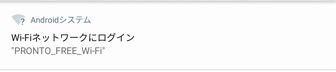
インターネットに接続するボタンをタップします。
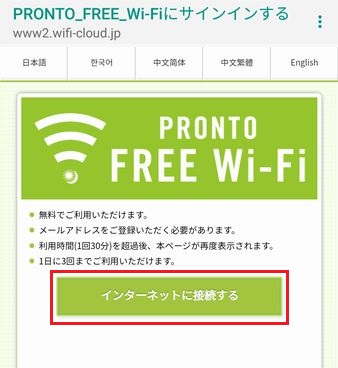
初回のみ登録作業が必要となります。
利用登録ボタンをタップします。
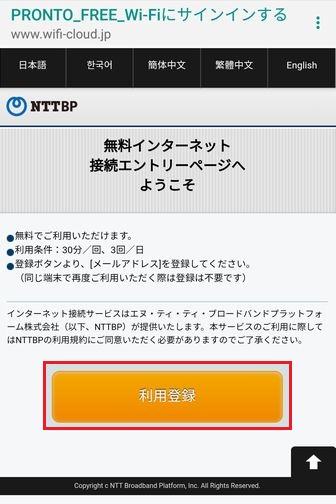
利用規約が表示されるので確認し、同意するボタンをタップします。
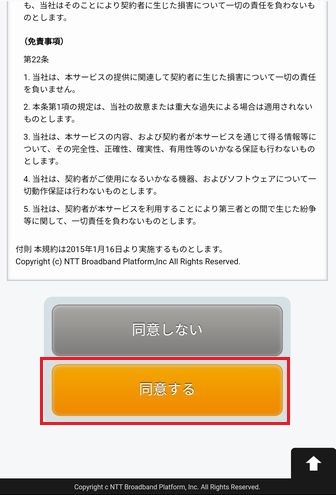
登録するメールアドレスを入力し、確認ボタンをタップします。
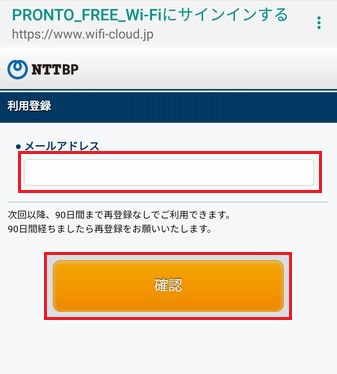
登録メールアドレスの確認画面が表示されるので、間違いがなければ登録ボタンをタップします。
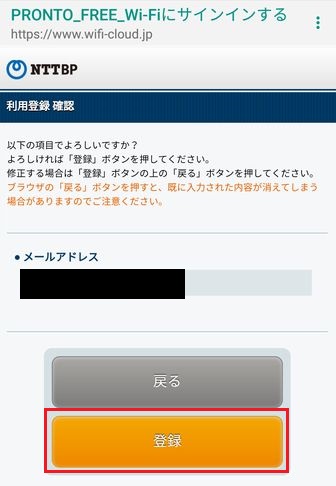
Wi-Fiのセキュリティレベル等の確認画面が表示されるので、確認して同意するボタンをクリックします。
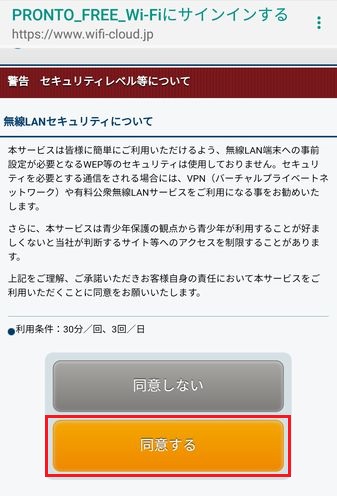
以上で登録が完了してフリーWi-Fiに接続できるようになります。
PRONTOフリーWi-Fiの問い合わせ先
PRONTOの運営会社である株式会社プロントコーポレーションのお客様相談室が問合せ先になります。
問合せ時間は平日のみなので、土、日、祝日は問合せできません。
| 問い合わせ先 | 株式会社プロントコーポレーション お客様相談室 |
|---|---|
| 電話番号 | 03-6718-9671 |
| 受け付け時間 | 平日9:30~17:30 |
PRONTOのフリーWi-Fiを使ってみた感想
祝日の夜に接続をしてこちらのサイトで通信速度測定をしてみたところ5.3Mbpsでした。
この速度でYouTubeを視聴してもスムーズに動画を視聴できました。
メールアドレス登録時にも表示されていますが、通信の暗号化がされていないためパスワードが必要なサイトやSNSなどを利用すると盗聴されてしまう危険性があります。
VPNサービスを利用して通信を暗号化するか、パスワードが必要なサイトなどは利用しないようにしましょう。
全ての店舗でフリーWi-Fiが使えるわけではない
フリーWi-Fiは全てのPRONTOで利用できるわけではありません。
2019年10月現在、PRONTOは北海道から長崎まで全218店舗ありその中で132店舗がフリーWi-Fiを利用できます。
PRONTOのホームページ内にある店舗検索からフリーWi-Fiを利用できる店舗を検索できます。
またフリーWi-Fiを利用できる店舗にはフリーWi-Fiのステッカーが貼ってありますので確認してみてください。
PRONTOはどんなお店なのか
株式会社プロントコーポレーションが運営している店舗で2019年10月時点で全国に218店舗あります。
ブレンドコーヒーは240円からとリーズナブルです。
17:30からはカフェからバータイムに変わり、ビールやワイン、サワー、カクテルなどのアルコールやお酒に合うフードメニューを頼むことができます。
最後に
いかがだったでしょうか。
本日はPRONTOでフリーWi-Fiに接続する方法を紹介しました。
PRONTOのフリーWi-Fiは1回30分で1日3回と接続できる時間が少し少なめです。
ガッツリ仕事をするのは難しいですが、メールの確認をしたりちょっとした作業をするには十分な時間です。
近くにPRONTOがあればぜひ利用してみてください。













